Vad är WebM File och hur man använder det i Windows 10?
Miscellanea / / August 05, 2021
Släpptes den 18 maj 2010 och utvecklades av organisationer som Initially, On2 Xiph, Matroska och senare Google webM-filer används nu mest för att leverera videor på webbplatser. Det är ett perfekt alternativ för MPEG-4- och H.264-filer. Dessutom är WebM mer lämpligt och effektivt för webbsidor att strömma. Så i grund och botten är videofiler med .webm-förlängning WebM-filer. Med standard HTML-5 är det det mest kompatibla videoformatet som man kan använda. Populära tjänster som Skype, Youtube och Facebook använder WebM-filer. .Webm-formatet använder MKV-filtillägget. Vi kommer också att undersöka hur man använder dessa .webm-filer och öppnar dem på din Windows 10-dator.
WebM-filer är inte bara någon videofil, och de skiljer sig från resten av videoformatet eftersom sättet .webm-filer genereras är annorlunda. .Webm-filerna använder OGG Vorbis-komprimeringstekniker för att komprimera ljudfiler. För att komprimera en videofil använder .webm VP8-teknik. Därför är det ett mycket lämpligt videoformat att leverera alla onlinevideor med HTML5-videotaggen; Det finns ingen upplösningsgräns för WebM-filer, du kan få en WebM-filvideo för 360p och 1080p, vilket gör det till ett mycket tillförlitligt format.
Ännu mer kan du också konvertera andra videoformat med valfri applikation eller online-omvandlare för att göra det till .wevm-filtillägg för din webbsida. Personer med lite känd kunskap om videofiltillägg möter ofta problem när de använder eller öppnar en .webm-fil. Därför kommer vi att nämna några av de vanligaste sätten att använda o öppen WebM-fil.
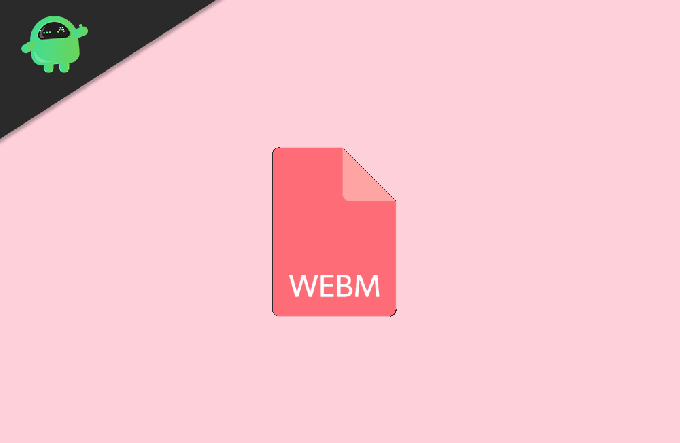
Innehållsförteckning
- 1 Hur använder jag eller öppnar en WebM-fil i Windows 10?
-
2 Tredjeparts WebM-filspelare
- 2.1 Windows mediaspelare
- 2.2 VLC Media Player
Hur använder jag eller öppnar en WebM-fil i Windows 10?
Att öppna ett WebM-filtillägg är egentligen ganska enkelt i Windows 10. Även om du inte har ett tredjepartsprogram, särskilt för att öppna WebM-filer, kan du använda din webbläsare. Se till att du använder den senaste versionen av Microsoft Edge, Google Chrome eller Firefox. Om din webbläsare inte är uppdaterad kan det fortfarande fungera, men det är bättre att hålla dina webbläsare alltid uppdaterade. Följ stegen nedan för att öppna en WebM-fil i din webbläsare.
Steg 1) Öppna katalogen, högerklicka på WebM-filen och välj den Öppna med en alternativ från menyn.
Steg 2) En uppmaning kommer att uppmanas att välja ett program att välja, bläddra ner och välj din standardwebbläsare och klicka på OK knapp.

Webbläsaren öppnas med en WebM-fil och du kan titta på videon i din webbläsare, du får alla grundläggande kontroller för videon som stopp, uppspelning etc. Det föreslås att du ser till att webbläsaren du använder stöder HTML5. Tja, nästan alla webbläsare stöder nu officiellt den senaste webbstandarden HTML5 men det är bättre att kontrollera.
Tredjeparts WebM-filspelare
Windows mediaspelare

Men om du inte är nöjd med att öppna din WebM-fil i din webbläsare, finns det många applikationer som du kan installera på din Windows 10 och komma åt din WebM-fil. Applikationerna ger dig mycket mer videokontroller och funktioner. Du behöver inte ladda ner något tredjepartsprogram. Du kan också öppna WebM-filer i Windows mediaspelare.
Du måste dock kontrollera om spelaren har de nödvändiga ljud- och videokodecerna för att spela upp WebM-filer. Om codecs saknas får du ett fel och du måste installera det manuellt på ditt system.
VLC Media Player
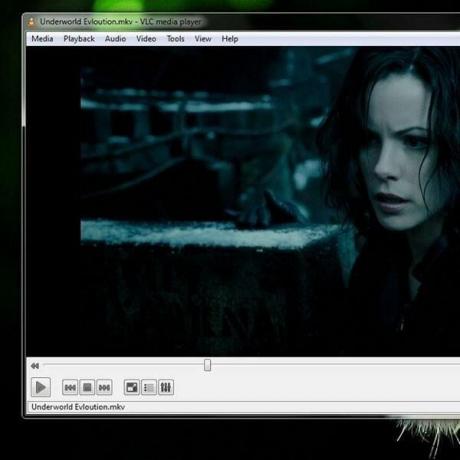
Om din WebM-fil har problem med att öppna Windows Media Player kan du alltid ladda ner det bästa videospelarprogrammet som finns där ute. VLC är en mycket populär videospelare, och du kan spela nästan vilket videoformat som helst i VLC. VLC levereras med alla nödvändiga ljud- och videokodekar förinstallerade.
Men om det hittar något som saknas hämtar det det automatiskt åt dig. Det är en perfekt videospelare för att öppna VLC-filer. Ännu mer kommer du att få massor av funktioner som använder VLC, som att spela flera videor samtidigt.
Ladda ner VLC Player för Windows och Mac
Redaktörens val:
- Så här fixar du Windows 10 som inte spelar spel i helskärm
- Stoppa nya Microsoft Edge från att installeras automatiskt på Windows 10
- Hur använder jag Tile Windows Multitasking i macOS Catalina?
- Så här inaktiverar du Yahoo-sökning på Windows 10 och Mac
- Bästa Chrome-tillägg att använda för att hantera flikar
Rahul är en datavetenskaplig student med ett stort intresse för teknik- och kryptovalutaämnen. Han tillbringar större delen av sin tid med att skriva eller lyssna på musik eller resa oskådda platser. Han tror att choklad är lösningen på alla hans problem. Livet händer och kaffe hjälper.


![[DEAL] UNIC P1 + Mini LED-teaterprojektor: Granskning och funktioner](/f/369a5f63d312aacc97492e646c2d7810.jpg?width=288&height=384)
